Boas notícias! Nem todos os vídeos excluídos do seu iPhone ficam permanentemente inacessíveis e existe uma maneira impecável de recuperar todos eles quando você os remove acidentalmente. Na verdade, o mundo da recuperação de dados oferece um vislumbre de esperança para aqueles que procuram recuperar os seus preciosos vídeos. Este guia abrangente fornecerá técnicas, ferramentas e práticas recomendadas para ajudá-lo a recuperar perfeitamente memórias desaparecidas. Sem mais delongas, vamos começar e aprender como recuperar vídeos apagados do iPhone facilmente.
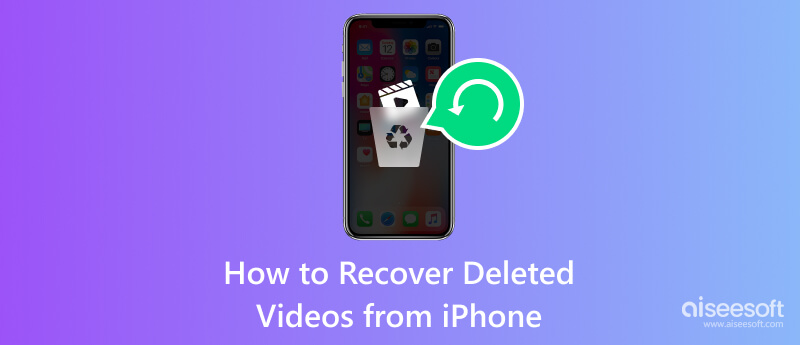
Sempre que você excluir uma imagem ou vídeo salvo no seu iPhone, verifique sempre o Recentemente excluído pasta porque ele é armazenado lá por um determinado período antes de ser excluído permanentemente. Dentro de 30 dias do período de retenção, você poderá obter acesso e ver quais vídeos você pode recuperar e que ainda estão aqui. Mas depois disso, ele irá removê-los automaticamente para dar mais espaço no seu iOS. Você pode seguir as etapas aqui para aprender como recuperar vídeos excluídos do seu iPhone.
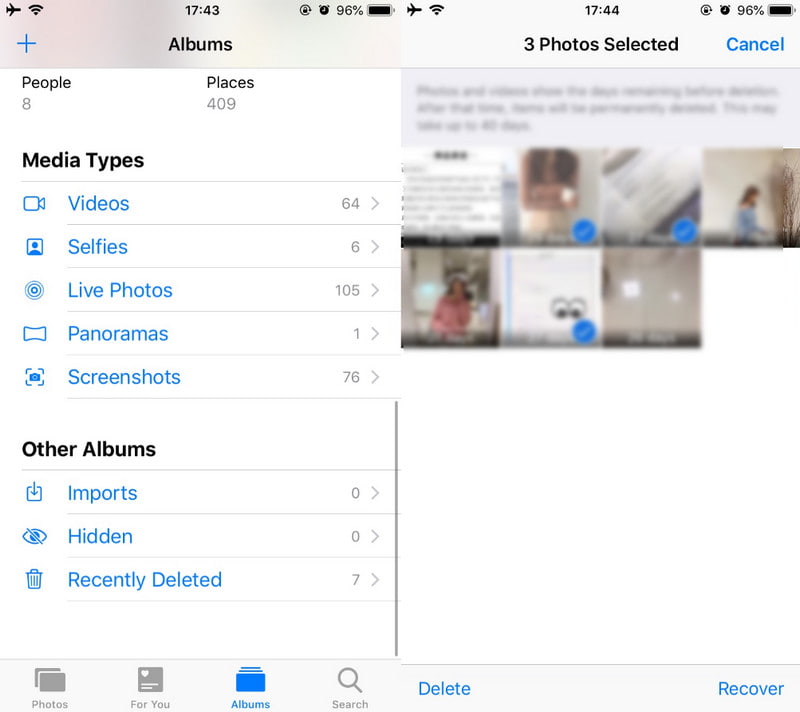
Como recuperar vídeos excluídos permanentemente? Você não pode usar o método acima se os vídeos que deseja recuperar não estiverem disponíveis na pasta Excluídos recentemente. É por isso que você deve usar o Recuperação de dados do iPhone Aiseesoft para recuperar facilmente esses arquivos no seu iPhone. O aplicativo foi feito para atender às suas demandas em termos de recuperação de arquivos, pois possui um método de verificação rápido e profundo que você pode usar. Comparado com o método anterior, este aplicativo pode recuperar as imagens excluídas armazenadas no seu iPhone, mesmo que o período de retenção termine. Além disso, você também pode recuperar arquivos adicionais, como mensagens, áudio, imagens, recuperar mensagens do Whatsapp e muito mais. Então, se você quiser experimentar este aplicativo de terceiros, siga as etapas abaixo.
100% seguro. Sem anúncios.
100% seguro. Sem anúncios.
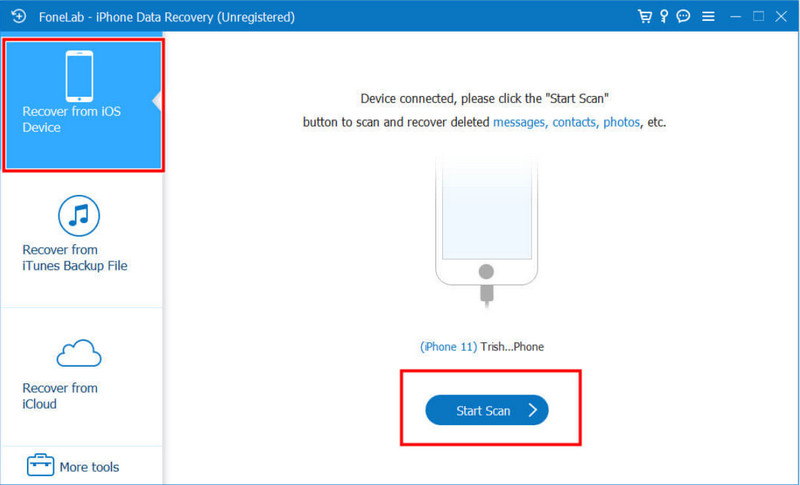
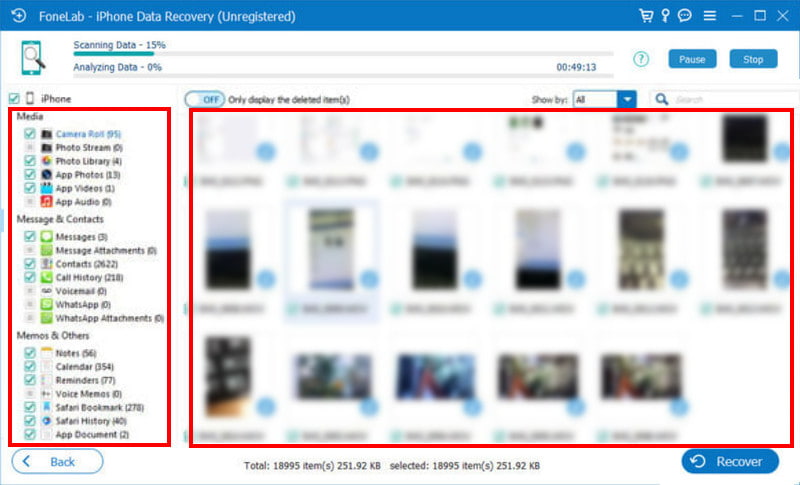
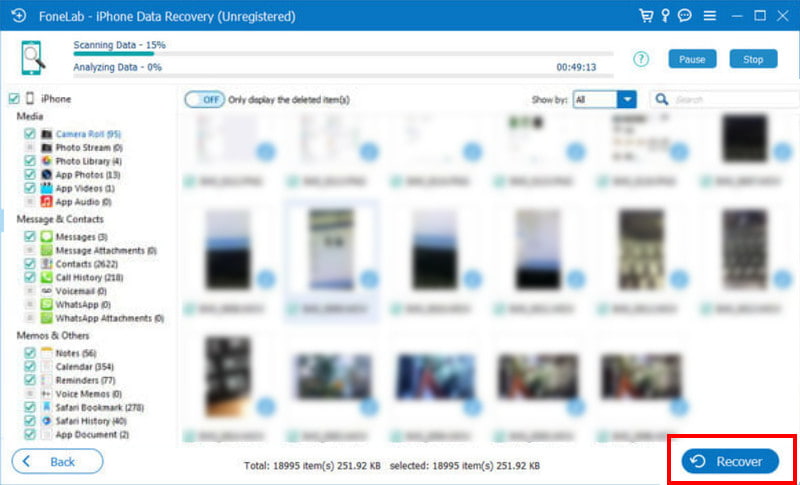
iTunes é um software reprodutor multimídia e biblioteca de mídia desenvolvido solenemente para dispositivos Apple, mas agora você pode baixá-lo no Windows. Originalmente, o aplicativo foi feito para tocar e organizar músicas. Ainda assim, com o passar do tempo, sua funcionalidade se expandiu para incluir diversos conteúdos de mídia e agora serve para restaurar e fazer backup de arquivos no iOS. Se você criou um backup aqui, você pode aprender como recuperar vídeos excluídos do seu iPhone usando o iTunes.
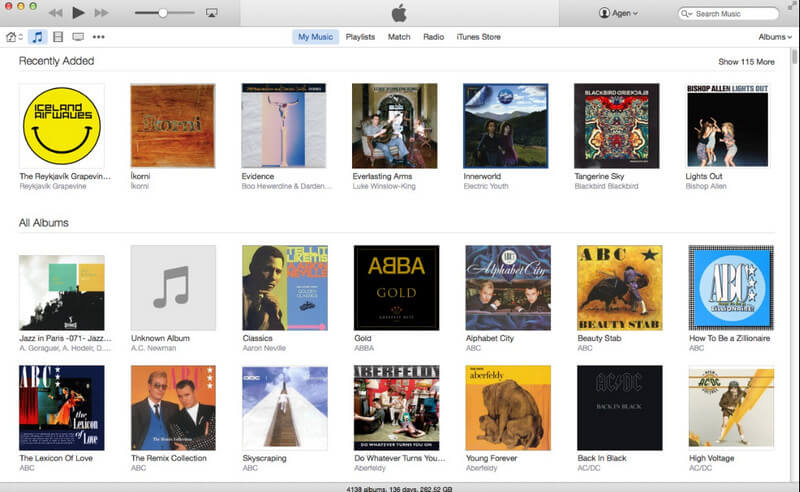
Ao contrário do iTunes, o iCloud é um serviço de armazenamento e computação baseado em nuvem criado pela Apple. Ele armazena com segurança os dados dos usuários do iOS no servidor Apple, incluindo fotos, vídeos, documentação, dados de aplicativos, contatos, etc. Se você ativou isso e sincronizou arquivos com o iCloud, estas são as etapas que você precisa seguir. Aprenda como restaurar vídeos excluídos do seu iPhone armazenados no iCloud.

Para onde vão os vídeos excluídos permanentemente no iPhone?
Bem, há dois processos que ocorrem quando o vídeo é excluído: primeiro, ele será armazenado na pasta conhecida como Excluídos recentemente. Porém, após o período de retenção, todos os arquivos armazenados na referida pasta serão excluídos permanentemente, o que libera espaço de armazenamento no seu dispositivo e no armazenamento do iCloud se você usar o iCloud Photos.
Os vídeos excluídos do iPhone são realmente excluídos?
Se você excluiu o vídeo do seu iPhone, ele estará primeiro na pasta Excluídos recentemente, acessível através do aplicativo Fotos. Aqui, o arquivo ficará armazenado por 30 dias, mas os arquivos desaparecerão para sempre.
Como excluo vídeos em massa do meu iPhone?
Abra o aplicativo Fotos e toque na guia Álbuns. Selecione o álbum que contém os vídeos que você deseja remover e toque em Selecionar no canto superior direito. Agora você pode tocar em cada vídeo que deseja excluir e cada um será marcado com uma marca de seleção azul. Após escolher todos os vídeos, toque no botão da lixeira e uma mensagem de confirmação aparecerá; em seguida, toque em Excluir.
Você pode recuperar vídeos excluídos no iPhone sem backup?
Sim, você pode, e a maneira mais eficaz de fazer isso é usando o Aiseesoft iPhone Data Recovery que está disponível em Windows e Mac. Este aplicativo pode recuperar vídeos excluídos salvos anteriormente no seu iPhone, mesmo que o tempo de retenção tenha terminado ou você não tenha nenhum backup.
O que posso fazer para evitar perda de vídeo no futuro?
Fazer backup regular dos dados do seu iPhone usando iCloud ou iTunes tornou-se o melhor método em caso de perda de dados. Nesse caso, aprender a faça backup do iPhone para iTunes e iCloud é importante.
Conclusão
Neste guia completo, adicionamos cada centímetro de informação que pode ensiná-lo a recuperar vídeos excluídos do seu iPhone de forma rápida e eficaz. Isso inclui explorar a pasta excluída recentemente, utilizar terceiros e aproveitar o poder dos backups do iCloud e do iTunes. Lembre-se de que estratégias de backup proativas e ações rápidas podem fazer toda a diferença na preservação dos vídeos e outros arquivos que você deseja. Se você perdeu a esperança de recuperar os vídeos porque o tempo de retenção terminou ou eles não estão no backup, tente usar o Aiseesoft iPhone Data Recovery para resolver esse problema com facilidade.

O melhor software de recuperação de dados do iPhone de todos os tempos, permitindo que os usuários recuperem com segurança os dados perdidos do iPhone/iPad/iPod do dispositivo iOS, backup do iTunes/iCloud.
100% seguro. Sem anúncios.
100% seguro. Sem anúncios.